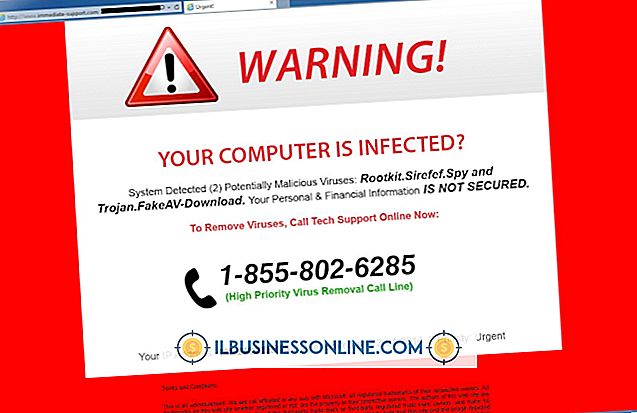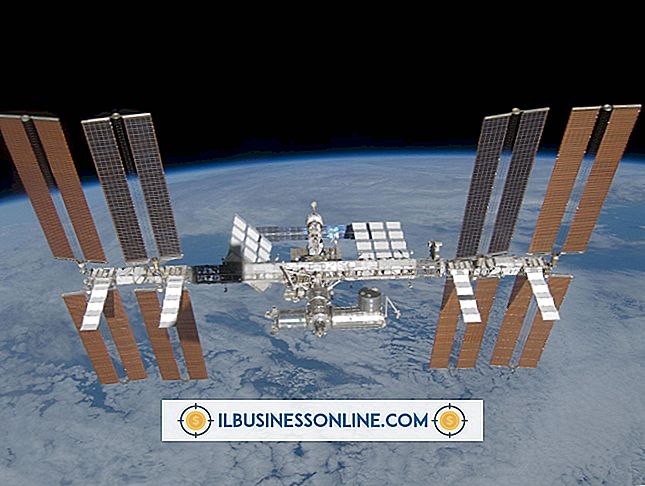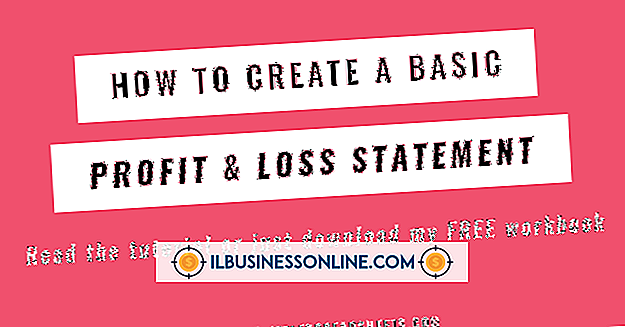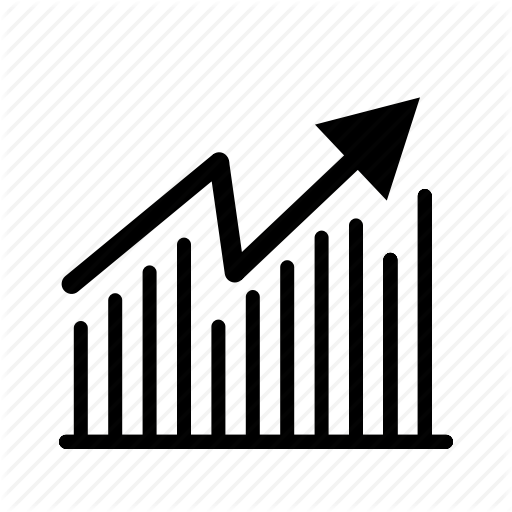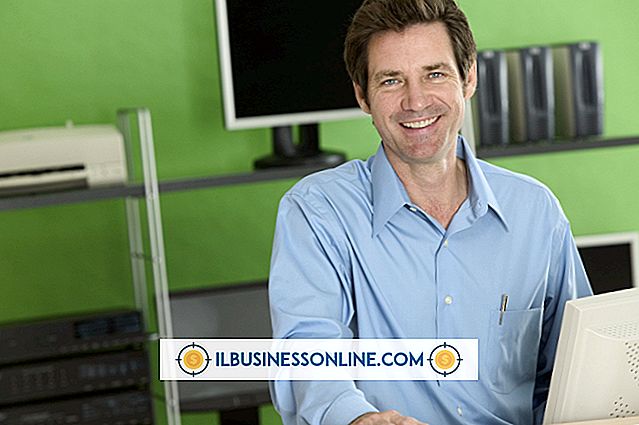Slik redigerer du en WMV-fil

Lag videoer for ditt nettsted eller nettsamfunn for å fremme og forbedre virksomheten din. Videoene hjelper deg med å etablere deg som ekspert på ditt felt. På en Windows-datamaskin, arbeid med WMV-filformatet - et proprietært videoformat laget av Microsoft. Redigering av en WMV-fil krever kun Windows Live Movie Maker, videoredigeringsprogrammet tilgjengelig med Windows-datamaskiner og tilgjengelig for gratis nedlasting som en del av Windows Essentials-pakken. Som en hvilken som helst annen filtype, når WMV-filen er importert, kan du kutte ut deler, legge til musikk eller utføre enhver annen redigeringsfunksjon som du ville gjøre med andre videoer.
1.
Klikk på "Movie Maker" -knappen fra Windows Live Essentials.
2.
Klikk på Legg til videoer og bilder fra delen Legg til i startsiden.
3.
Klikk på WMV-videoen for å redigere når den vises i høyre håndvindu, og klikk deretter på "Åpne". For å bruke mer enn én WMV-fil i samme nye film, hold nede "Ctrl" -tasten, velg videoene som skal inkluderes og klikk deretter "Åpne".
4.
Trim begynnelsen av videoen ved å dra avspillingsindikatoren - som ser ut som en lang linje som sitter vertikalt over toppen av videovinduet - til stedet der du vil at videoen skal starte. Deretter klikker du på "Sett startpunkt" fra Rediger-fanen på Videoverktøy-menyen.
5.
Trim slutten av videoen ved å dra avspillingsindikatoren til slutten av videoen, der du vil at videoen skal sluttes. Deretter klikker du på "Angi sluttpunkt" fra Rediger-fanen på Videoverktøy-menyen.
6.
Del klippet for å trimme deler av midten av videoen ved å velge "Split" fra Rediger-fanen på Video Tools-menyen.
7.
Legg til musikk eller annen lyd i videoen din ved å klikke på "Legg til musikk" fra Legg til-delen på Hjem-fanen. Velg deretter en musikkfil fra filene og mappene på datamaskinen din og klikk på "Åpne".
Tips
- Når du har redigert videoen din, kan du dele den på YouTube eller Windows SkyDrive ved å klikke på den valgte delingstypen fra "Del" -menyen.